Tutoriel Schema Pro : Comment afficher des extraits enrichis dans WordPress
Publié: 2020-01-01
Compléter les extraits enrichis et le balisage de schéma dans votre site Web WordPress transmet cette « personnalité supplémentaire » qui le distingue des pages de résultats des moteurs de recherche (SERP) de Google. Vous avez peut-être vu des résultats Google avec des étoiles de notation, des prix, des spécifications de produits ou des informations sur les recettes. Ces indices visuels astucieux de Google augmentent souvent vos chances d'obtenir des clics pour que votre page atteigne un trafic et des taux de conversion améliorés.
Dommage, d'autres trouvent déroutant d'ajouter des extraits enrichis, mais la vérité est qu'il est facile à utiliser. Surtout si vous utilisez le bon outil, vous serez en mesure de maximiser les avantages de présenter des « résultats riches ».
Que sont les extraits enrichis et le balisage de schéma ?
Les extraits enrichis et le balisage de schéma ont le même concept, mais ils ont des rôles totalement différents. Également appelés « résultats enrichis », il s'agit de données structurées qui peuvent être ajoutées au code HTML d'une page pour aider les robots d'exploration Web et Google à mieux comprendre votre contenu. C'est également crucial si vous voulez que votre site soit visible avec des fonctionnalités de recherche.
Extraits riches
Rappelez-vous, lorsque vous effectuez une recherche sur Google, et que certains liens affichent des classements par étoiles ? C'est l'un des exemples d'extrait enrichi.
tu Afin de présenter de meilleurs résultats, les extraits enrichis permettent aux utilisateurs de trouver facilement les informations qu'ils recherchent. Lorsque votre site Web apparaît sur les moteurs de recherche comme Google et que des extraits enrichis sont ajoutés, Google peut afficher des informations supplémentaires sur le résultat réel.
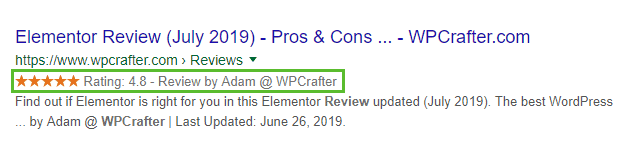
Vous devez également comprendre que l'ajout d'extraits enrichis sur votre site Web ne signifie pas automatiquement un meilleur classement dans les moteurs de recherche. Mais cela aide à faire ressortir votre site Web, ce qui signifie qu'il augmente les chances qu'un grand nombre de téléspectateurs parcourent votre page.
Il existe de nombreux types d'extraits enrichis que vous pouvez utiliser, et voici les plus courants :
Examen - Il affiche une note en étoiles et qui a fait l'examen. Il peut provenir d'un évaluateur individuel ou d'évaluations cumulatives d'utilisateurs.
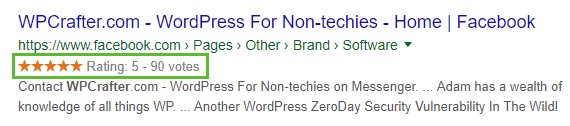
Vidéo – Il peut être utilisé pour indiquer la durée, la licence, la société de production et/ou le créateur de la vidéo.
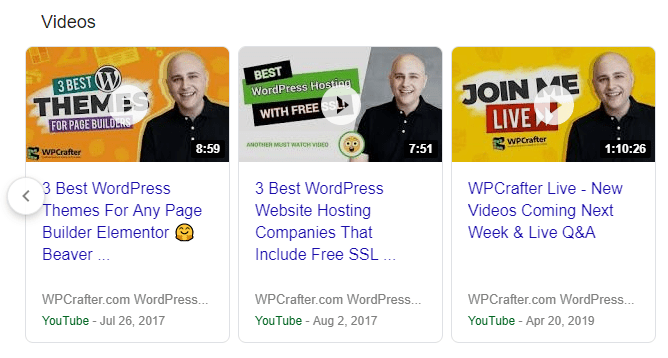
Recette - Il comprend des informations nutritionnelles telles que la taille de la portion, les calories, la teneur en matières grasses, etc.
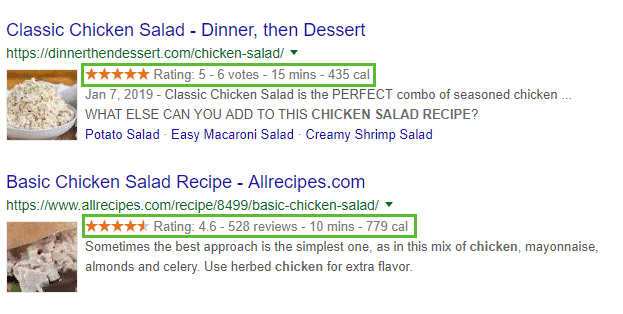
Musique - Il comprend des informations sur la musique, telles que la date de sortie de l'album, la durée, le genre et le producteur.
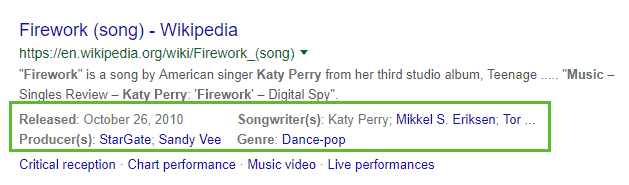
Produit - L'une des recherches les plus populaires concerne les produits, en particulier si vous êtes dans l'industrie du commerce électronique. Il comprend les informations nécessaires sur le produit telles que le prix ou l'image du produit.
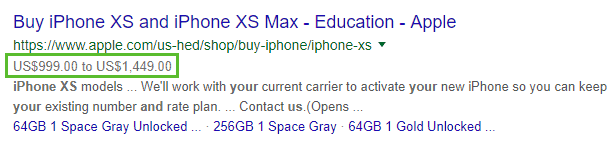
Entreprise et organisation - Il comprend les propriétés disponibles, notamment le nom de l'entreprise, l'adresse (physique et URL), le numéro de téléphone, la géolocalisation (latitude et longitude) et le logo.
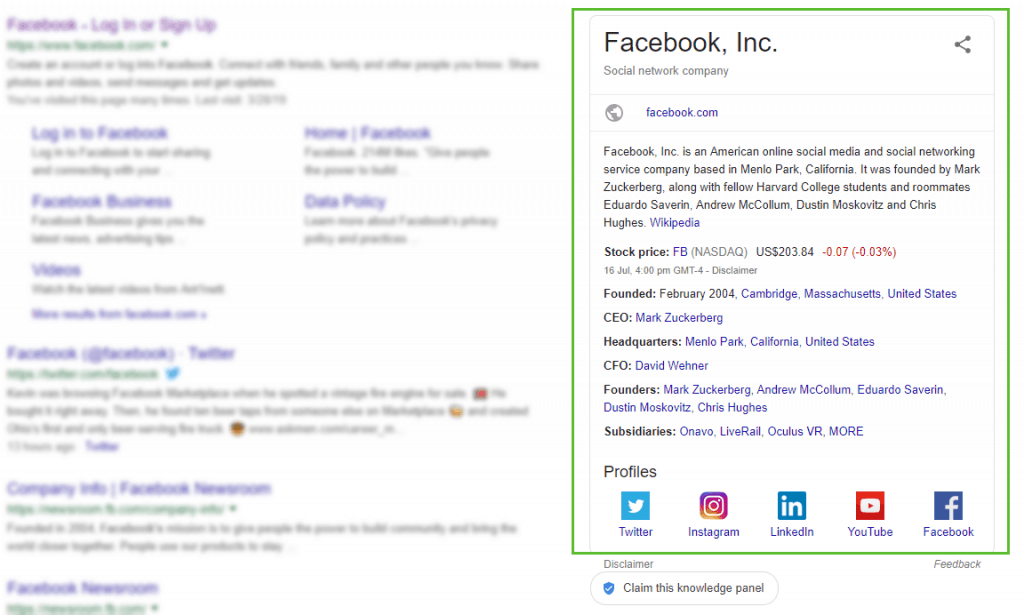
Top Stories - Il s'agit de la case "Top Stories" dans les résultats de recherche, mais vous ne pouvez la voir que lorsque Google News approuve le site Web.
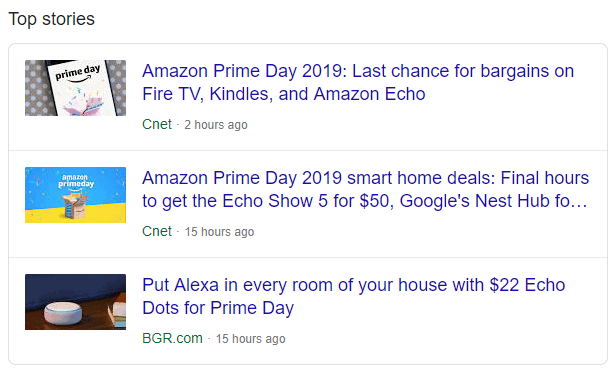
En plus de cela, vous pouvez également ajouter des événements, des offres d'emploi, des listes de cours, des livres, des articles et bien d'autres. Pour résumer, les extraits enrichis peuvent vous aider à obtenir plus de clics et à améliorer votre classement.
Balisage de schéma
Le balisage de schéma est l'une des raisons pour lesquelles Google produit des résultats aussi utiles. C'est l'une des formes d'optimisation les plus récentes et l'une des formes les plus dominantes de référencement. Il peut améliorer les performances de votre site Web dans les SERP, car il agit comme un code en coulisse qui aide Google à créer des extraits enrichis.
Le balisage de schéma aide également avec d'autres fonctionnalités de visibilité de recherche telles que :
- SiteLinks - Ce sont des liens supplémentaires dans les résultats de recherche si quelqu'un recherche votre site Web.
- Fil d'Ariane - Au lieu d'afficher votre URL brute, Google affiche le fil d'Ariane.
- Boîte de recherche SiteLinks - Elle permet aux internautes de rechercher votre site Web à partir de la page de résultats de recherche Google elle-même.
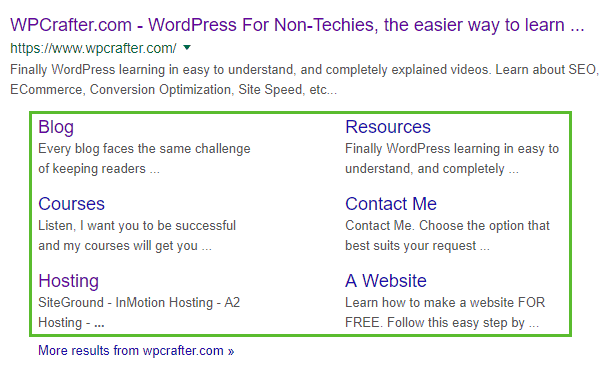
De plus, vous pouvez encore améliorer vos performances de référencement si vous combinez le schéma avec les meilleurs outils de référencement WordPress en 2019.
Comment ajouter un balisage de schéma à votre site Web WordPress
Comme je l'ai mentionné précédemment, l'ajout d'extraits enrichis et de balisage de schéma ne prend pas beaucoup de temps tant que vous utilisez le bon outil. Maintenant, certains plugins peuvent vous aider à le faire, mais je peux dire que Schema Pro est le meilleur sur lequel vous pouvez compter.
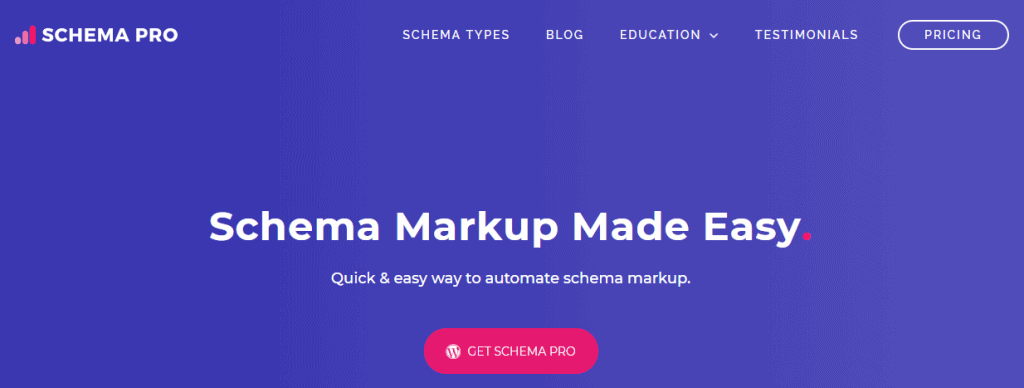
Qu'est-ce qui en fait un excellent plugin pour automatiser le balisage de votre schéma ?
- Interface conviviale, donc cela fonctionne très bien même si vous n'êtes pas un technicien
- Vous permet de mapper le contenu existant et d'ajouter du code aux champs de données
- Fonctionne en arrière-plan et utilise le format JSON-LD recommandé par Google pour l'ajout de schéma
- Créez un balisage de schéma pour une seule fois, et Schema Pro insérera automatiquement les codes dans les autres publications et pages pertinentes.
Schema Pro coûte 79 $ par an ou 249 $ pour un accès à vie. Si vous êtes une agence, vous pouvez l'obtenir pour 249 $ par an ou 699 $ pour un accès à vie.
Visitez Schéma Pro
Installation et configuration de Schema Pro
Ainsi, une fois que vous avez téléchargé le plugin Schema Pro, accédez à votre tableau de bord WordPress et cliquez sur Ajouter nouveau dans le menu Plugins. Téléchargez le fichier zip du plug-in Schema Pro, installez-le et activez-le. Si vous rencontrez des problèmes lors de l'installation du plugin, veuillez lire notre guide de dépannage WordPress complet.
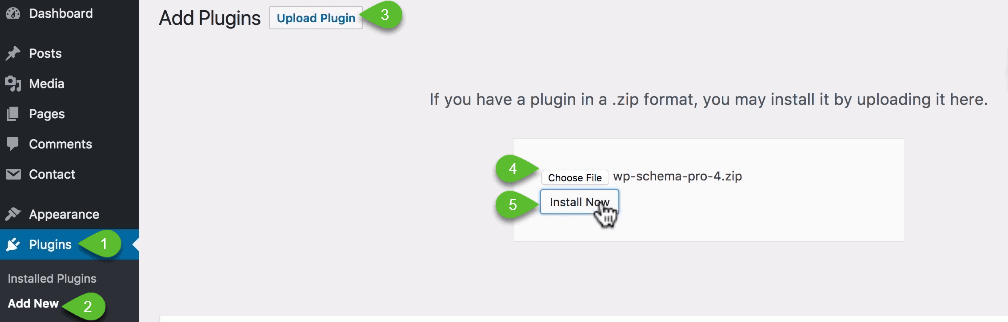
Dirigez-vous vers le menu Paramètres et vous trouverez Schema Pro.
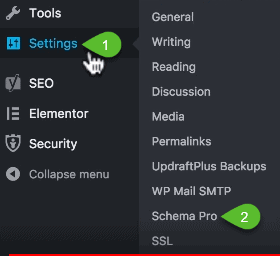
Dans l'onglet Configuration, vous trouverez le bouton Démarrer l'assistant de configuration où vous pouvez configurer les informations de base de votre site Web.
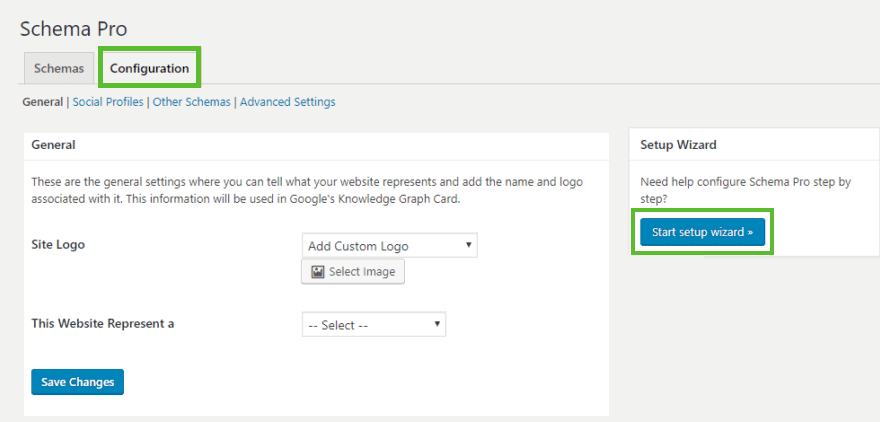
Pour commencer la configuration, cliquez sur le bouton Démarrer.
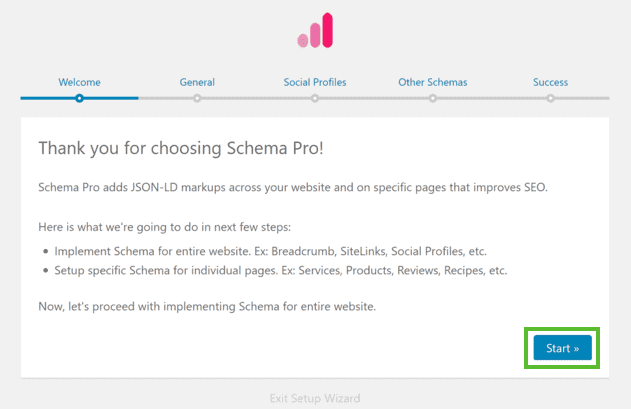
Sélectionnez votre logo et définissez si votre site web représente une entreprise ou un particulier. Ensuite, cliquez sur Suivant.
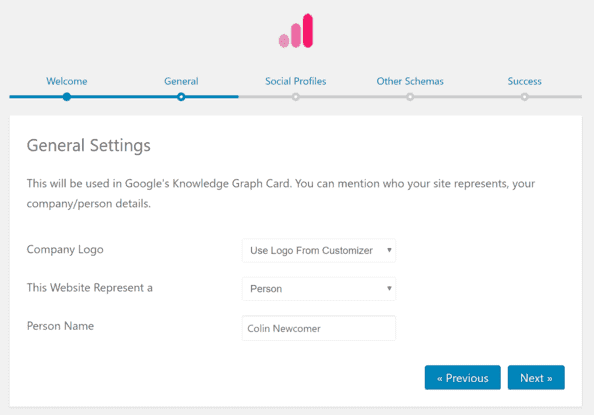
Connectez vos profils de médias sociaux à votre site Web. Cliquez sur Suivant.


Configurez les paramètres pour les fils d'Ariane, les liens de site, le champ de recherche des liens de site et la page sur laquelle vous souhaitez appliquer le schéma. Je recommande d'activer toutes les fonctionnalités. Cliquez sur Suivant.'
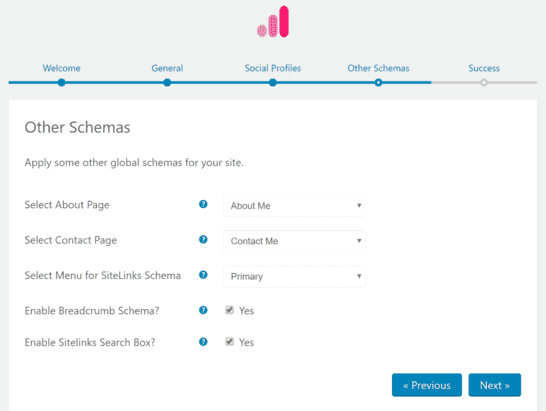
La configuration, c'est comme aller à un pique-nique, non ? Mais, si vous êtes confus, vous pouvez cliquer sur l'icône de point d'interrogation [?] pour plus d'instructions.
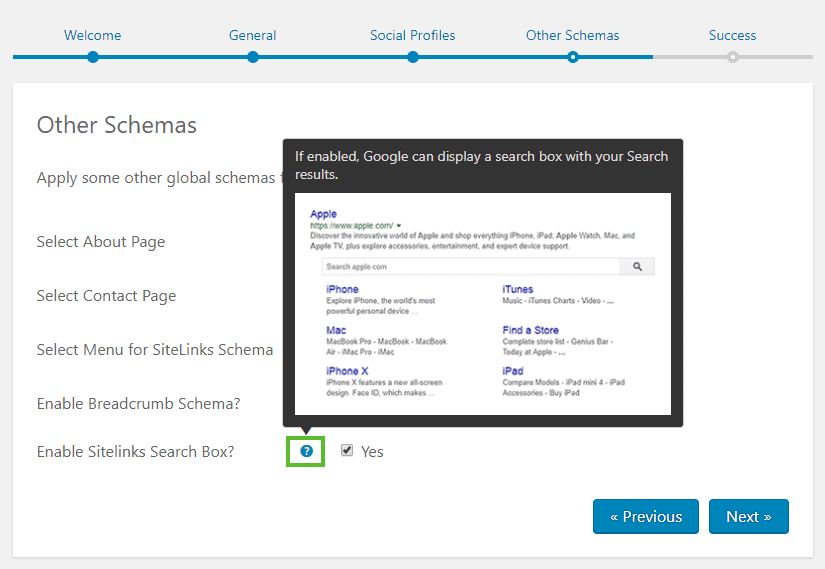
Et maintenant, il est temps d'ajouter votre schéma.
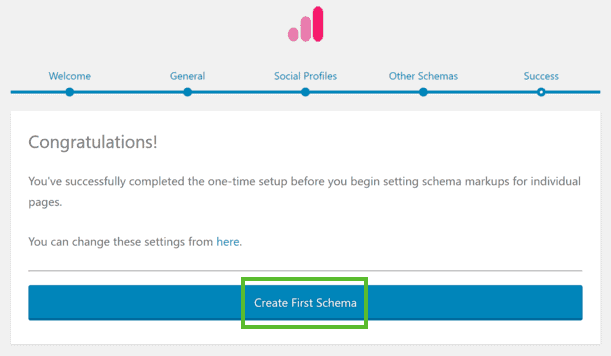
Schema Pro prend en charge 13 types de schémas majeurs et continue d'en ajouter d'autres. Les informations de schéma que vous pouvez ajouter dépendent du type de schéma que vous sélectionnez. Par exemple, si vous optez pour un schéma de type Recette, vous pouvez ajouter les calories, le temps de préparation, le temps de cuisson, la catégorie, le rendement de la recette, etc.
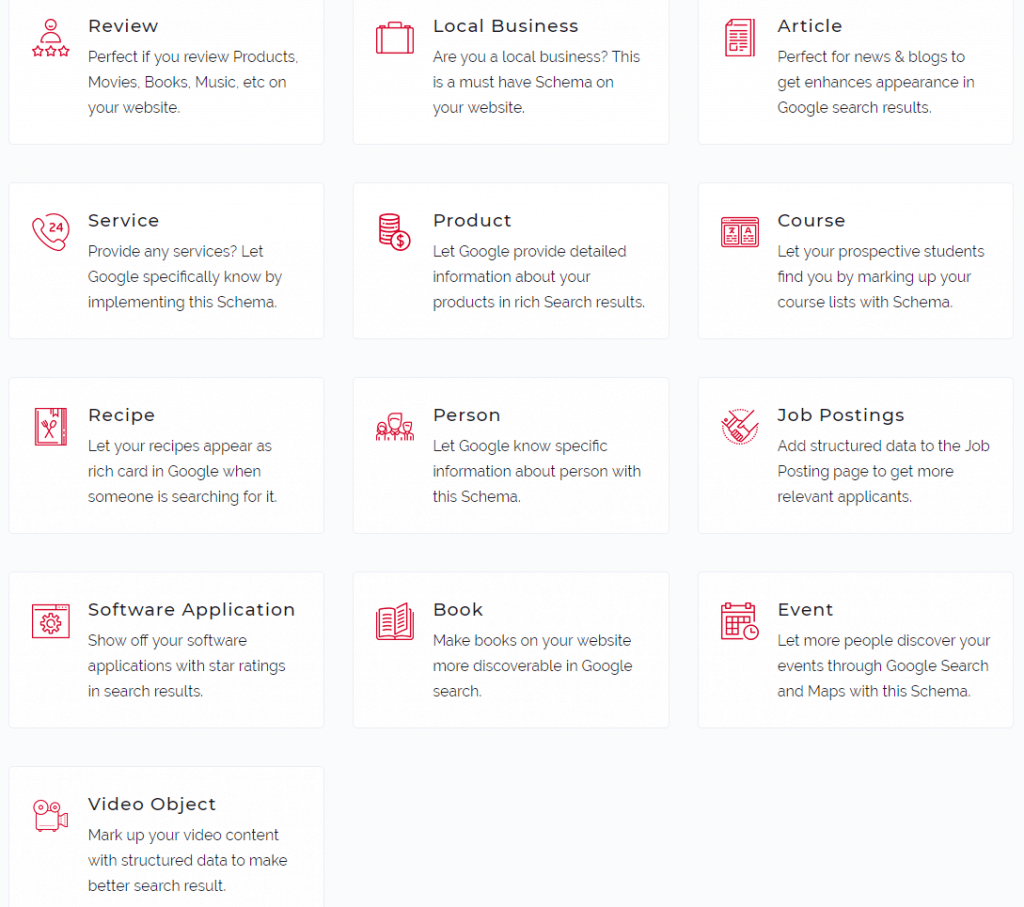
Si vous choisissez un type de schéma d'offre d'emploi, vous pouvez ajouter le titre, la date de publication, le type d'emploi, l'adresse, le salaire et d'autres informations connexes.
La plupart des blogueurs pourraient également bénéficier de l'utilisation du type de schéma Article.
Création d'un nouveau schéma
Si c'est la première fois que vous créez un schéma, vous pouvez cliquer sur le bouton Créer le premier schéma ou vous diriger vers Schema Pro sous le menu Paramètres. Dans l'onglet Schémas, cliquez sur Ajouter nouveau.
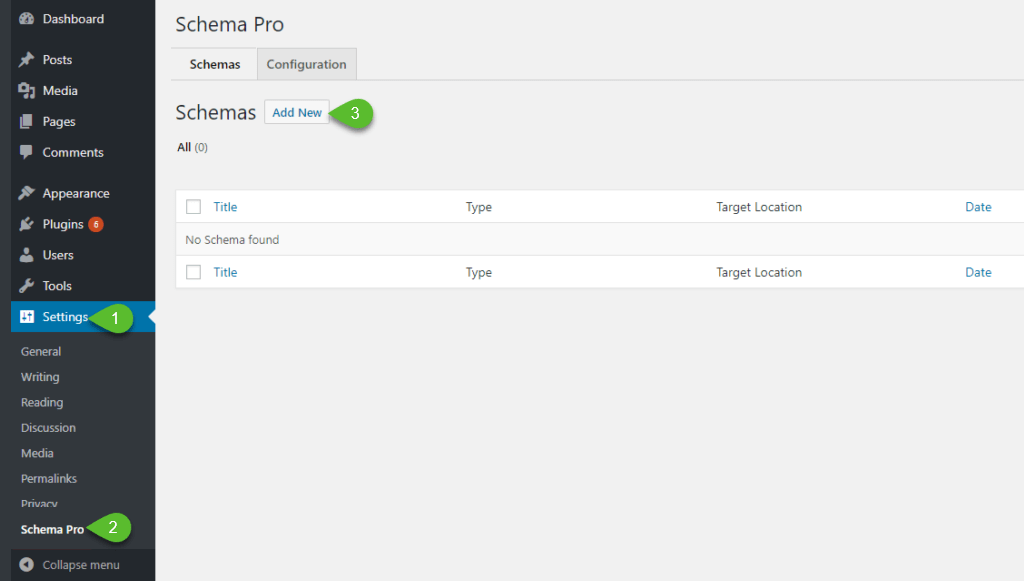
Choisissez un type de schéma. Ensuite, cliquez sur Suivant.
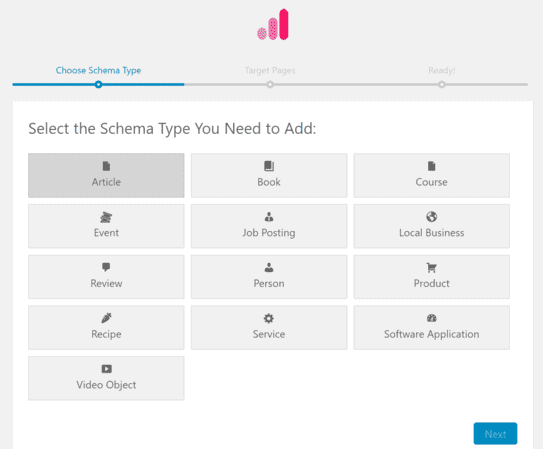
Sélectionnez le contenu auquel vous souhaitez appliquer le type de schéma. Vous pouvez également ajouter des règles AND et OR. Cliquez sur Suivant.
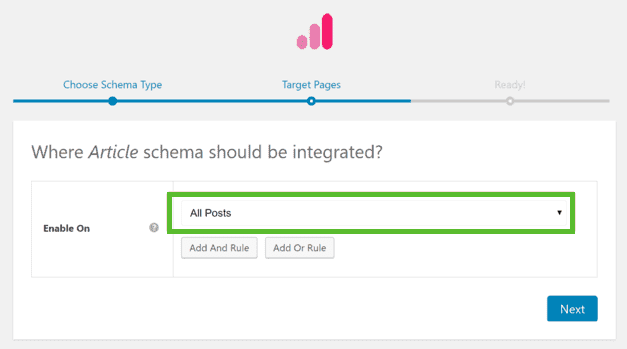
Et tu as fini!
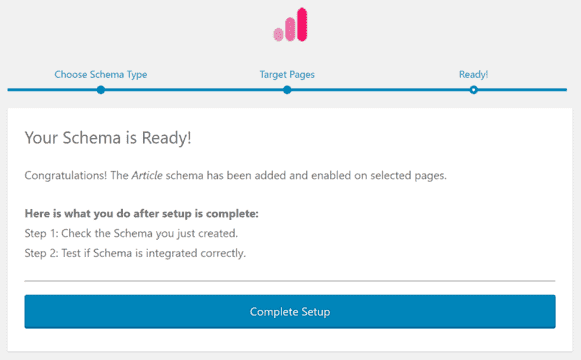
Comme je l'ai mentionné, les informations que vous pouvez ajouter dépendent du type de schéma que vous choisissez. Ainsi, sur l'écran suivant, vous trouverez toutes les informations connexes, et Schema Pro mappera automatiquement ces informations sur les informations de votre site Web WordPress.
Dans notre exemple, le type de schéma est Article. Ainsi, Schema Pro mappe le nom de l'auteur en tant que nom d'auteur WordPress et la date de publication en tant que date de publication WordPress.
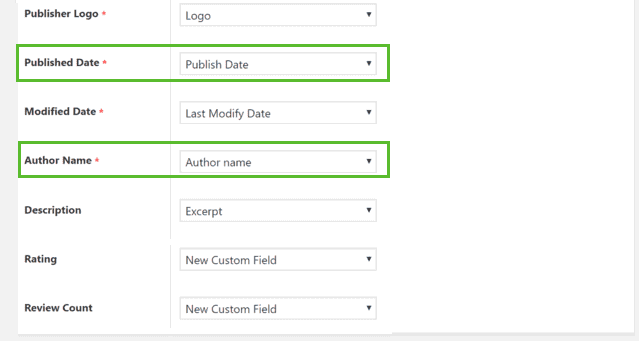
Si vous souhaitez ajuster les choses manuellement, vous pouvez le faire en utilisant des champs personnalisés et en mappant les informations avec le balisage de schéma. Vous pouvez ensuite sélectionner ces informations dans la liste déroulante.
Nouveau champ personnalisé
En parlant de champs personnalisés, il y a des cas où Schema Pro ne peut pas trouver les informations nécessaires à mapper avec le balisage de schéma. Par exemple, dans le type de schéma Article, il existe des balises de schéma Rating et Review Count, mais ces données ne sont pas disponibles par défaut dans votre article ou votre page WordPress.
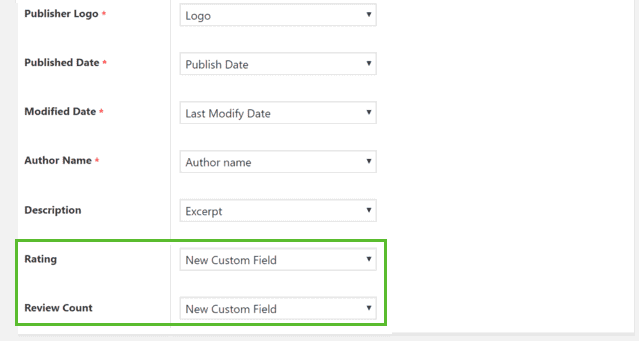
Ce que fait Schema Pro, c'est qu'il ajoute de nouveaux champs personnalisés sous l'éditeur WordPress afin que vous puissiez les remplir, ce qui est facultatif, cependant.
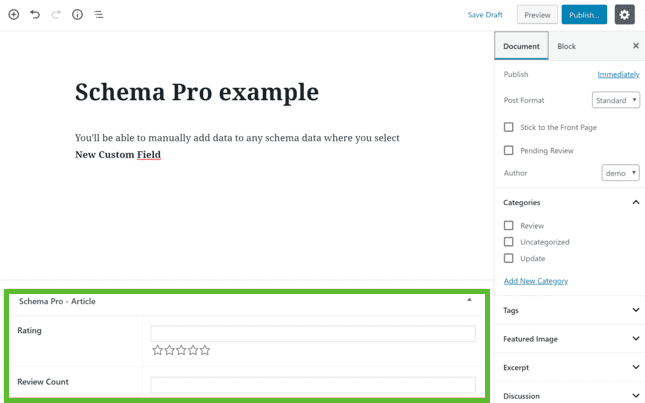
Ajout d'un type de schéma différent à une page ou à une publication spécifique
Si vous écrivez un contenu plus spécifique tel qu'une critique de produit (pas seulement un article général), vous pouvez utiliser le type de schéma Review. Vous pouvez simplement revenir à l'assistant de configuration de Schema Pro et ajouter le type de schéma Review.
Le truc ici est qu'au lieu de l'activer dans Tous les messages, vous pouvez l'activer pour des pages / messages / archives spécifiques, etc. Vous pouvez soit l'autoriser à un message spécifique en recherchant son nom de message et en ajoutant manuellement de nouveaux messages à l'avenir ou à une étiquette ou une catégorie spécifique. Par exemple, vous pouvez ajouter une balise ou une catégorie "Review" à laquelle le type de schéma Review peut être appliqué.
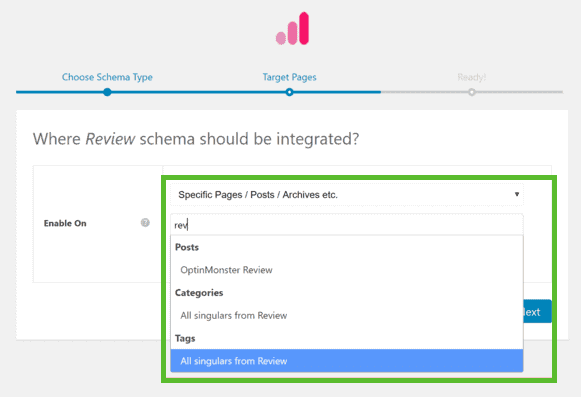
Ainsi, si vous créez un article et définissez sa balise ou sa catégorie sur "Review", la section Schema Pro sous l'éditeur WordPress affichera le type de schéma Review.
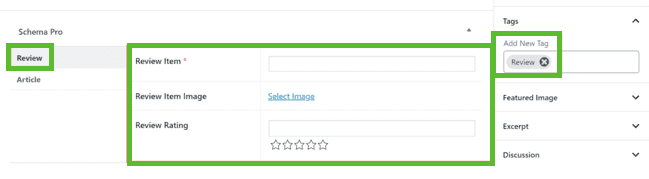
Comment utiliser l'outil de test de données structurées pour tester votre balisage de schéma
Après l'installation et toute la configuration, vous devez vous assurer que tous vos efforts fonctionnent aussi bien que nous le souhaitons. Le tester peut sembler difficile, mais Google propose son meilleur kit d'outils pour vérifier la finition. C'est ce qu'on appelle un outil de test de données structurées.
Cet outil vérifie et détecte si le balisage de schéma est présent sur votre site Web et il vous aide à vérifier s'il y a une erreur trouvée sur la configuration de votre balisage de schéma.
Accédez simplement à l'outil et entrez l'URL de votre contenu. Cliquez sur le bouton Exécuter le test et Google trouvera s'il existe un balisage de schéma.
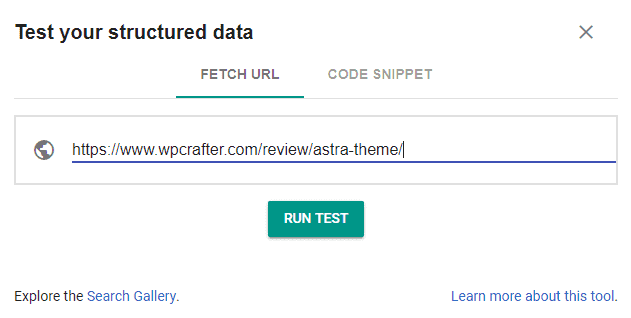
Une fois que Google a découvert que vous avez mis en place votre balisage de schéma, cela signifie que vous êtes prêt, car Google a tout ce dont il a besoin pour produire des extraits enrichis pour votre site Web.
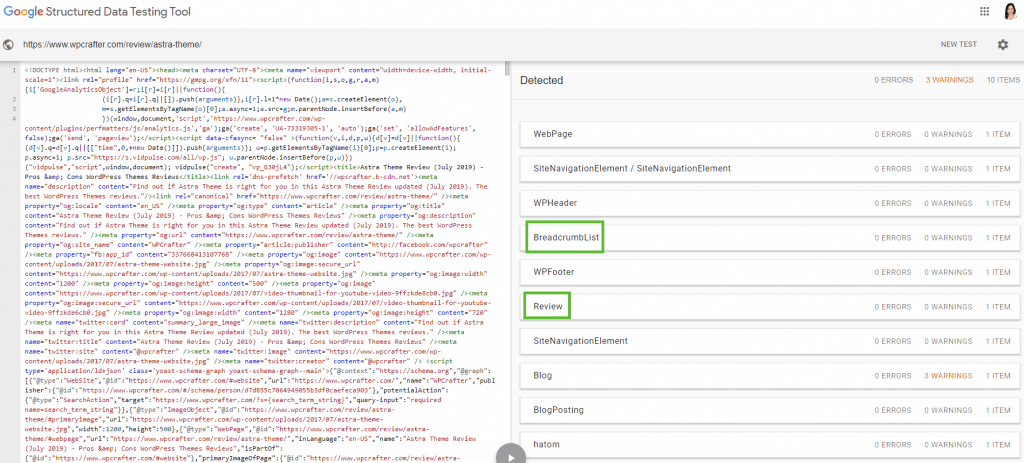
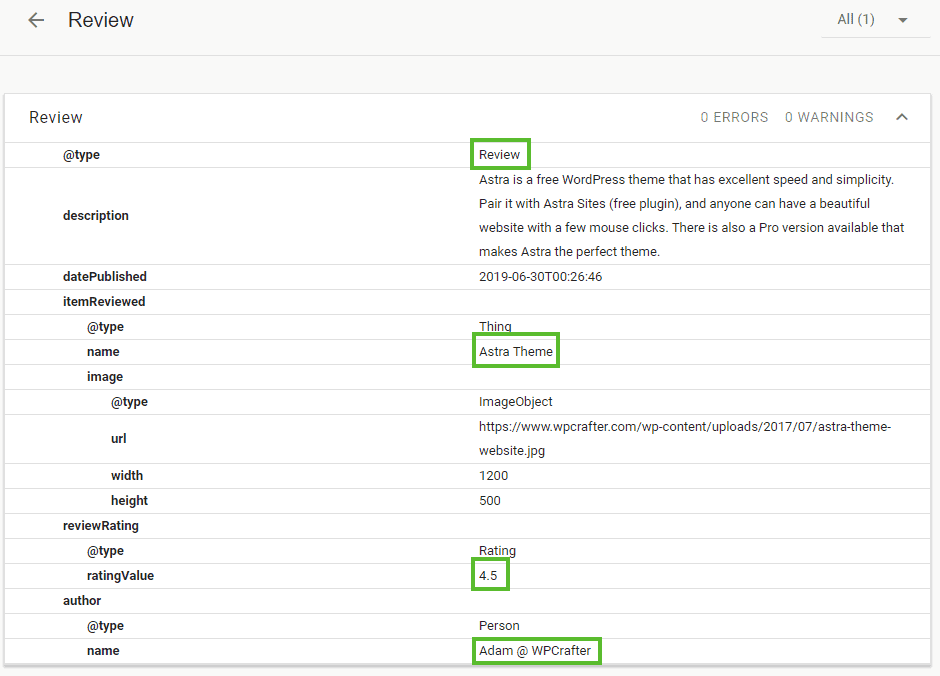
Conclusion
L'ajout d'extraits enrichis et de balisage de schéma sur votre site Web WordPress peut sembler un peu délicat. Si vous n'êtes pas un technicien, cela peut sembler intimidant au début. Mais cela peut être presque sans effort si vous utilisez le bon plugin pour vous aider avec ce genre de choses.
Le plugin Schema Pro est très convivial et l'un des meilleurs outils que j'ai rencontrés lorsqu'il s'agit d'ajouter des extraits enrichis et un balisage de schéma sur le pilote automatique. Il fonctionne sur 99 % des éléments dont vous avez besoin pour une expérience utilisateur améliorée. Configurez simplement quelques paramètres et ajoutez manuellement des informations sur les champs personnalisés, et vous êtes prêt à partir. De plus, vous pouvez le combiner avec une barre de progression de lecture pour un meilleur engagement.
Ainsi, si vous souhaitez que votre site Web se démarque dans la page des résultats de recherche et augmentez vos clics, vous pouvez profiter des avantages des extraits enrichis et des balisages de schéma.
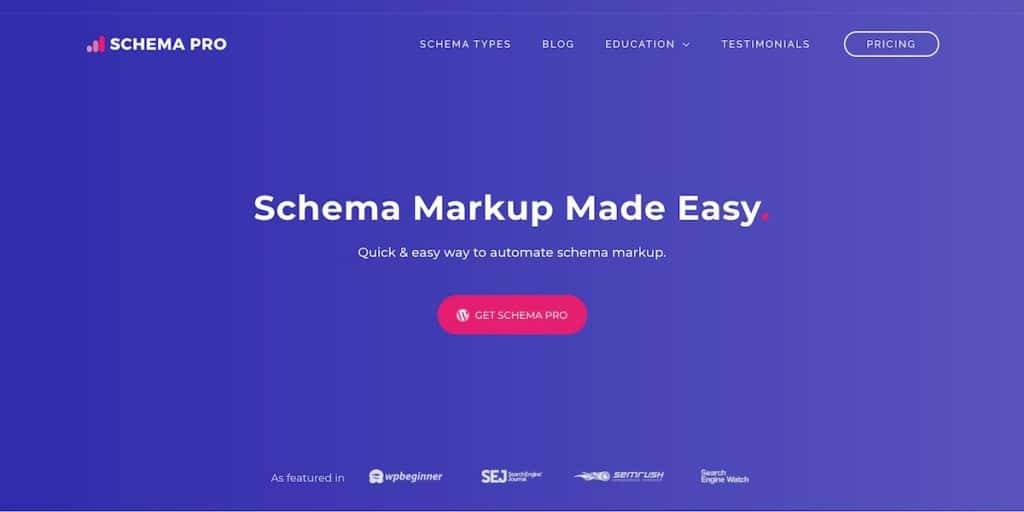
Schéma Pro
Schema Pro vous permet d'ajouter un schéma à votre site Web qui aidera les moteurs de recherche à mieux comprendre votre site Web et son contenu.
Principales fonctionnalités de Schema Pro :- Ajouter efficacement un schéma via des règles
- Utiliser des données dans des champs personnalisés
Schema Pro est une excellente option pour ajouter Schema à votre site Web WordPress.
La plus grande question est de savoir si vous en bénéficierez plus que ce que votre plugin SEO fournit déjà.
Yoast et RankMath, les 2 plugins SEO les plus utilisés pour WordPress, offrent tous les deux une grande partie des mêmes fonctionnalités que Schema Pro. Ce n'était pas le cas lorsque Schema Pro a été publié pour la première fois, mais aujourd'hui, une grande partie de vos besoins en matière de schéma peut être satisfaite avec ce que vous avez déjà.
Découvrez Schema Pro